Teamviewer はオールインワン リモート サポート ソフトウェアで、オンラインから誰のデスクトップまたはラップトップ コンピュータにもリモートで接続することが可能です。 間違いなく、その最も信頼できる、安全な、最高のリモートサポートアプリケーションの1つであり、また、個人的な使用のための無料版を提供しています、商用利用はできません。

How to Stop showing Commercial Use Suspected Warning
ここに、無料ユーザーとして teamviewer を使用する方法のいくつかの有効な例を示します。
- 友人や親戚を遠隔操作する
- 学校、大学、休暇先から自宅のプライベートPCに接続する
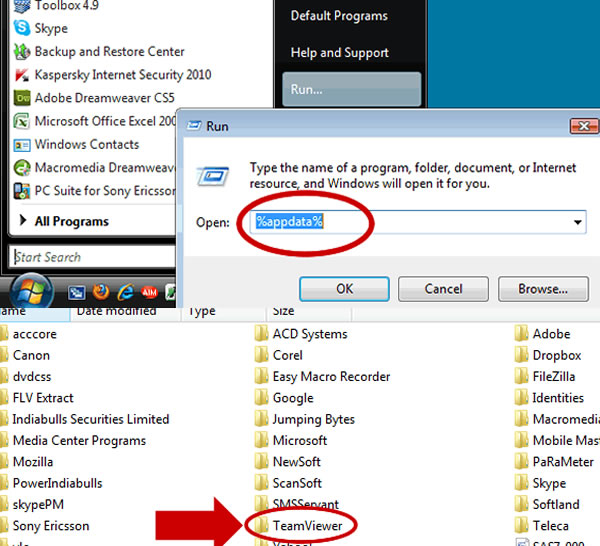
TeamViewerフォルダを見つけて削除
チームビューアーでは、「商用利用とは基本的に金銭が関わるものであれば何でもいい」と述べています。
教育や個人的な使用のために、短時間にさまざまなコンピュータ(友人や親戚)と接続するために TeamViewer を使用している場合、「商用使用の疑い」などのポップアップ警告が表示され、接続が遅くなったり、しばらくすると接続が終了したりすることがあります。
ここでは、「商用利用の疑いがある」という警告を取り除き、無料版の teamviewer を継続して使用する方法について簡単に説明します。 ここで指定されている手順は、教育目的だけのために意図されています。
Teamviewer Commercial Use Suspected Warning Message
Teamviewer を使って友人と接続しようとすると、上記のような警告が表示されることがあるかと思います。 また、この手順を実行する前に、必ずレジストリ全体のバックアップを取ることをお勧めします。
Step 1 : チームビュアーアプリケーションが実行されている場合は閉じて終了します
Step 2 : Windowsスタート>をクリックし、%appdata%変数で検索してチームビュアーフォルダを見つけて削除します
Step 3 : 注意、この手順は非常に重要で、慎重に指示に従わなければなりません。 (レジストリのバックアップをとっておくとよいでしょう)Windowsスタート > をクリックし、ファイル名を指定して「regedit」と入力し、「OK」をクリックします。 HKEY_LOCAL_MACHINE > SOFTWARE > teamviewerにあるレジストリ項目を探し、レジストリフォルダを削除します。

Remove Teamviewer Registry Entries
ステップ4:イーサネットカードのMACアドレス(ID)を変更して、コンピューターを再起動する。
コンピュータが再起動したら、teamviewerを起動して、他のユーザーとリモート接続します。 あなたが時間の短いスパンで様々なコンピュータとの接続を開始するまで、そのような商用利用の疑いがある警告などの任意の迷惑なポップアップが表示されなくなります。
あなたが近い機能で同様の警告メッセージを取得した場合、再度上記の特定の手順を繰り返します。
このような警告メッセージが表示された場合は、上記の手順を繰り返してください。